电力猫ZPL-210说明书
ZINWELL电力猫常见问题解决办法

ZINWELL电⼒猫常见问题解决办法1、问:⼀对ZINWELL兆赫ZPL-210电⼒猫相互之间⽆法连接,或电⼒连接灯不亮?答:请检查在有没有通过UPS之类的稳压电源或滤波器接⼊,如有请去除UPS或滤波器,如⽆此类设备,请⽤回形针或⽛签按⼀下ZINWELL兆赫ZPL-210电⼒猫左侧的复位键按钮,让电⼒猫初始化,问题即可解决。
2、问:⽤⼀对ZINWELL兆赫ZPL-210电⼒猫连接IPTV电视⽆法连通?答:请检查ZINWELL兆赫ZPL-210电⼒猫是否与IPTV⽹络专⽤⼝相连接,如电⼒灯不亮,请复位ZPL-210⾄初始化状态;如果家中有3个以上的同类电⼒猫,请将此对ZINWELL兆赫ZPL-210电⼒猫进⾏分组操作(分组功能请参照相应分组说明)。
3、问:ZINWELL兆赫WPL-203或WPL-213电⼒猫进⼊设置界⾯的⽤户和密码是多少?连接⽆线的密码是什么?答:进⼊设置页⾯的默认⽤户名是root,密码也是root(都是⼩写字母),⽆线信号出⼚状态⽆密码保护(建议⾃⾏设置⽆线密码)。
4、问:ZINWELL兆赫WPL-203或WPL-213电⼒猫的初始密码修改后忘记了怎么办?答:请⽤回形针或⽛签之类的按住ZINWELL兆赫WPL-203或WPL-213电⼒猫左侧的复位键按钮5秒中左右,让电⼒猫回复出⼚模式,然后重新进⾏电⼒猫的设置。
5、问:ZINWELL兆赫WPL-203或WPL-213电⼒猫通过⽹线接⼊可以上⽹,⽆线连接后⽆法上⽹?答:请检查ZINWELL兆赫WPL-203或WPL-213电⼒猫附近有⽆信号⼲扰源,如:⽆线功率放⼤器,或是其它可以产⽣⽆线⼲扰的设备等,请先移除⼲扰设备,问题即可解决。
6、问:ZINWELL兆赫WPL-203或WPL-213电⼒猫通过⽹线接⼊可以上⽹,⽆线⽹络密码修改后,⽆线⽹络⽆法连接?答:此问题⼀般出现在WINDOWS 7操作系统,因为WINDOWS 7⽆线连接后会⾃动保存原有密码设置,在更改ZINWELL兆赫WPL-203电⼒猫⽆线密码后,如⽆法连接⽆线⽹,简单做法是请先禁⽤电脑⽆线⽹卡,然后再重新启⽤⽆线⽹卡,再次连接ZINWELL兆赫WPL-203⽆线⽹,问题即可解决。
FTTH迁移5种传输方法介绍
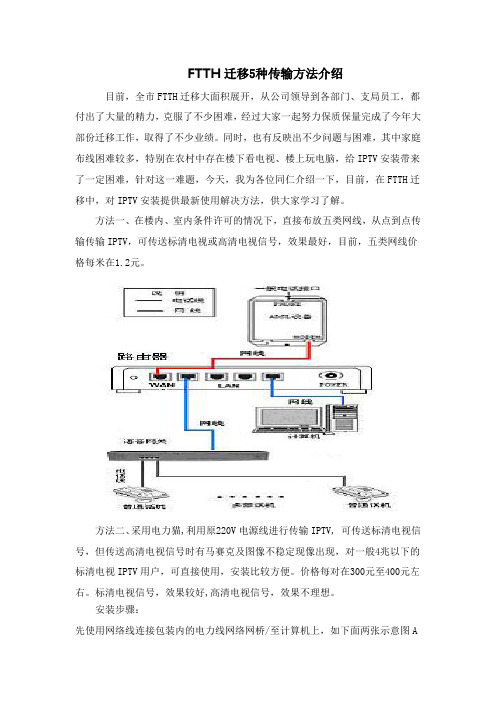
FTTH迁移5种传输方法介绍目前,全市FTTH迁移大面积展开,从公司领导到各部门、支局员工,都付出了大量的精力,克服了不少困难,经过大家一起努力保质保量完成了今年大部份迁移工作,取得了不少业绩。
同时,也有反映出不少问题与困难,其中家庭布线困难较多,特别在农村中存在楼下看电视、楼上玩电脑,给IPTV安装带来了一定困难,针对这一难题,今天,我为各位同仁介绍一下,目前,在FTTH迁移中,对IPTV安装提供最新使用解决方法,供大家学习了解。
方法一、在楼内、室内条件许可的情况下,直接布放五类网线,从点到点传输传输IPTV,可传送标清电视或高清电视信号,效果最好,目前,五类网线价格每米在1.2元。
方法二、采用电力猫,利用原220V电源线进行传输IPTV, 可传送标清电视信号,但传送高清电视信号时有马赛克及图像不稳定现像出现,对一般4兆以下的标清电视IPTV用户,可直接使用,安装比较方便。
价格每对在300元至400元左右。
标清电视信号,效果较好,高清电视信号,效果不理想。
安装步骤:先使用网络线连接包装内的电力线网络网桥/至计算机上,如下面两张示意图A房间。
若用户选择两颗电力线网络网桥的包装(ZPL-210D/ ZPL-220D),请连接另一颗电力线网络网桥与另一台计算机,即可相互连接不同房间的计算机,如以下两张示意图B房间。
若用户选择购买单颗电力线网络网桥的包装(ZPL-210/ ZPL-220),使用者必须在另一房间插入其它的HomePlug AV 网络网桥的电力线网络设备。
如以下一张示意图B房。
应用2 –建立PC与xDSL路由器连接使用包装内的PLC电力线网络网桥连接PC或网络设备,到另一房间的xDSL路由器。
安装步骤:先使用网路线連接包装内的电力线网路网桥至计算机,如以下兩张示意图A房间。
若使用者选择兩颗电力线网路网桥的包装(ZPL-210D/ZPL-220D),即可使用另一颗电力线网路网桥連接xDSL路由器,如以下兩张示意图B房间。
电力猫长距离环境下PLC设备解决方案

长距离环境下PLC设备解决方案
目前,我司PLC产品有两个型号,分别为ZPL-210和ZPL-500。
ZPL-210的参数:带宽为200M,传输距离为300m。
ZPL-500的参数:带宽为300M,传输距离为300m。
在长距离环境下,即距离超出设备的传输距离时,PLC设备的解决方案有以下两种:
【方案一】
拓扑结构如图所示,当连接路由器的PLC1与PLC2之间的距离超过设备的传输距离时,以ZPL-210为例子,两个设备之间的传输距离为300M,假如超过300m时,我们可以采用此连接方式。
采用此方案时,请注意:
1、两个区域采用不同的网络名,以免发生环路。
2、此方案可能产生网络瓶颈,在大流量的环境下,PLC1处理可能出现拥塞,导致丢包。
【方案二】
为了解决PLC1网络瓶颈问题,给出方案二,如图所示:。
WTZJ-II型机车综合无线通信设备使用说明书V2.0
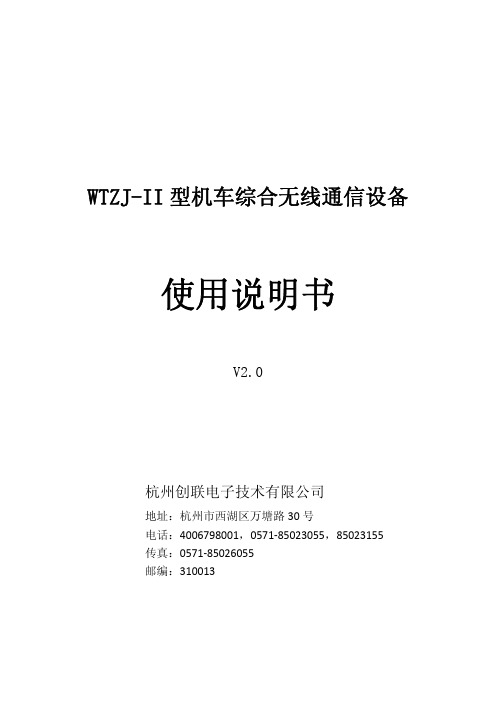
WTZJ-II型机车综合无线通信设备 使用说明书V2.0杭州创联电子技术有限公司地址:杭州市西湖区万塘路30号电话:4006798001,0571‐85023055,85023155传真:0571‐85026055邮编:310013WTZJ-II型机车综合无线通信设备使用说明书 V2.0目录一、设备功能介绍 (1)二、操作显示面板介绍 (1)三、GSMR调度通信功能 (4)四、450MHz调度通信功能 (5)五、调度命令功能 (6)六、列尾连接功能 (7)七、设置和调节功能 (7)7.1、车次功能号设置、注册(或车次功能号注销) (8)7.2、运行区段选择 (9)7.3、查询通信录 (10)7.4、扬声器音量调整 (11)7.5、听筒音量调整 (12)7.6、输入客车列尾装置ID (12)7.7、维护界面 (13)7.8、状态查询 (14)7.9、屏幕亮度调整 (15)7.10、出入库检测 (16)八、手动复位功能 (22)九、打印机维护操作 (22)一、设备功能介绍WTZJ-II型机车综合无线通信设备是主机小型化的机车综合无线通信设备(以下简称“小型化CIR”),主要是针对既有机车安装空间紧张而作的小型化改进,小型化CIR在设备结构上取消了标准型机车综合无线通信设备内部集成的800MHz列尾和列车安全预警系统机车电台以及高速数据传送单元。
该设备具有如下功能:1、具有450MHz通用式机车电台的调度通信功能。
2、具有450MHz通用式机车电台承载的列车尾部风压、无线车次号、调度命令等数据信息的传输功能。
3、具有GSM-R调度通信功能。
4、具有GSM-R通用数据传输功能,根据承载业务的需要提供GPRS或电路方式数据传输链路。
5、具有《列车防护报警系统和客车列尾系统技术条件》中规定的车载电台的功能。
6、具有工作模式自动、手动转换功能和语音提示功能。
7、具有上、下行线路分别设定工作模式转换点的功能。
8、根据卫星定位信息无法确定唯一的运行线路时,具有提示并手动选择运行线路的功能。
NETGEAR电力猫的设置教程

NETGEAR电⼒猫的设置教程NETGEAR电⼒猫设置电⼒猫,⼜称电⼒⽹络桥接器,它最⼤的亮点在于可以通过电线传输⽹络信号,有效解决了普通⽆线路由器⽆线信号穿墙能⼒弱的问题。
不过很多朋友对于路由器设置使⽤⽐较了解,但对于近⼏年开始流⾏的电⼒猫安装设置并不了解,今天⼩编带来了详细的电⼒猫设置图⽂教程,还不知道如何使⽤的朋友,快来涨知识吧。
电⼒猫怎么⽤简单来说,有四个步骤,分为电⼒猫与扩展器配对、电⼒猫安装、电⼒猫设置以及⽆线上⽹连接,下⾯我们⼀步⼀步完成设置。
⼀、电⼒猫配对电⼒猫⼀套为2只,⼀主为电⼒猫路由,⼀扩展器,其中扩展器⽀持多个,⽤户可以单独购买,⽬前主流电⼒猫⼀般最多可以⽀持7个扩展器。
在电⼒猫使⽤前的第⼀步,我们需要为电⼒猫路由和扩展器进⾏⼀次配对,之后扩展器才可以正常使⽤,下⾯以TP-Llink电⼒猫配对为例。
电⼒猫配对⽐较简单,⾸选将电⼒猫路由和扩展器,同时插⼊电源插排,然后分别按下电⼒猫路由和扩展器的配对键,⼤约30秒后,电⼒猫和扩展器指⽰灯均变为了常亮,⾄此说明电⼒猫和扩展器配对成功。
Ps.不同品牌电⼒猫配对⽅法基本,都是通过按配对键时间配对。
电⼒猫安装电⼒猫安装和路由器安装基本是⼀样的,我们可以简单将电⼒猫看普通的⽆线路由器即可通过下⾯⼀张图,我们可以⾮常简单的明⽩,电⼒猫、Morden(猫)和电脑之间的连接。
如果是光纤⽹线,没有Morden(猫)设备的话,光纤⽹线直接插⼊电⼒猫的WAN端⼝即可,LAN 端⼝同样是连电脑的,连接还更简单⼀些。
、电⼒猫设置电⼒猫设置也和普通⽆线路由器基本差不多,下⾯同样以TP-Link电⼒猫设置为例。
1、完成电⼒猫配对以及安装连接之后,接下来就可以打开电脑,然后打开浏览器,并输⼊192.168.1.1完成后按回车键打开。
打开之后会看和路由器⼀样的设置界⾯,初次⾸选需要创建电⼒猫登陆管理员密码输⼊2次创建密码后,点击底部的确定即可。
2、点击确定之后,就可以进⼊电⼒猫后台设置界⾯了,操作和路由器设置⼀样,先点击左侧列表的“设置向导”。
netgear电力猫怎么设置
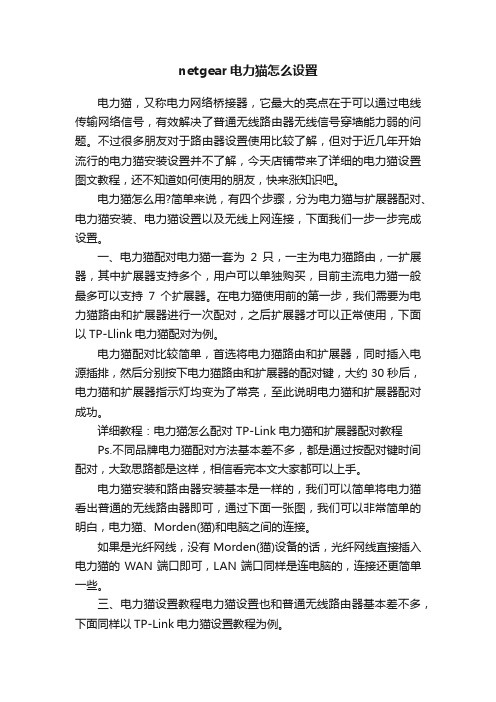
netgear电力猫怎么设置电力猫,又称电力网络桥接器,它最大的亮点在于可以通过电线传输网络信号,有效解决了普通无线路由器无线信号穿墙能力弱的问题。
不过很多朋友对于路由器设置使用比较了解,但对于近几年开始流行的电力猫安装设置并不了解,今天店铺带来了详细的电力猫设置图文教程,还不知道如何使用的朋友,快来涨知识吧。
电力猫怎么用?简单来说,有四个步骤,分为电力猫与扩展器配对、电力猫安装、电力猫设置以及无线上网连接,下面我们一步一步完成设置。
一、电力猫配对电力猫一套为2只,一主为电力猫路由,一扩展器,其中扩展器支持多个,用户可以单独购买,目前主流电力猫一般最多可以支持7个扩展器。
在电力猫使用前的第一步,我们需要为电力猫路由和扩展器进行一次配对,之后扩展器才可以正常使用,下面以TP-Llink电力猫配对为例。
电力猫配对比较简单,首选将电力猫路由和扩展器,同时插入电源插排,然后分别按下电力猫路由和扩展器的配对键,大约30秒后,电力猫和扩展器指示灯均变为了常亮,至此说明电力猫和扩展器配对成功。
详细教程:电力猫怎么配对 TP-Link电力猫和扩展器配对教程Ps.不同品牌电力猫配对方法基本差不多,都是通过按配对键时间配对,大致思路都是这样,相信看完本文大家都可以上手。
电力猫安装和路由器安装基本是一样的,我们可以简单将电力猫看出普通的无线路由器即可,通过下面一张图,我们可以非常简单的明白,电力猫、Morden(猫)和电脑之间的连接。
如果是光纤网线,没有Morden(猫)设备的话,光纤网线直接插入电力猫的WAN端口即可,LAN端口同样是连电脑的,连接还更简单一些。
三、电力猫设置教程电力猫设置也和普通无线路由器基本差不多,下面同样以TP-Link电力猫设置教程为例。
1、完成电力猫配对以及安装连接之后,接下来就可以打开电脑,然后打开浏览器,并输入192.168.1.1 ,完成后按回车键打开。
打开之后会看和路由器一样的设置界面,初次首选需要创建电力猫登陆管理员密码。
电力猫的用法201
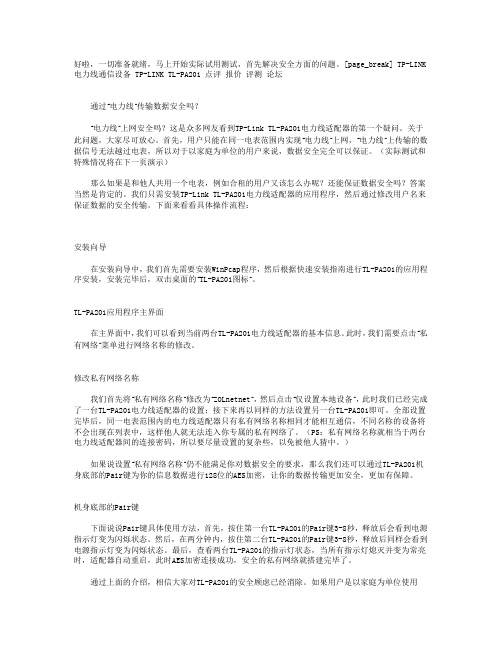
好啦,一切准备就绪,马上开始实际试用测试,首先解决安全方面的问题。
[page_break] TP-LINK 电力线通信设备 TP-LINK TL-PA201 点评报价评测论坛通过“电力线”传输数据安全吗?“电力线”上网安全吗?这是众多网友看到TP-Link TL-PA201电力线适配器的第一个疑问。
关于此问题,大家尽可放心。
首先,用户只能在同一电表范围内实现“电力线”上网,“电力线”上传输的数据信号无法越过电表,所以对于以家庭为单位的用户来说,数据安全完全可以保证。
(实际测试和特殊情况将在下一页演示)那么如果是和他人共用一个电表,例如合租的用户又该怎么办呢?还能保证数据安全吗?答案当然是肯定的。
我们只需安装TP-Link TL-PA201电力线适配器的应用程序,然后通过修改用户名来保证数据的安全传输。
下面来看看具体操作流程:安装向导在安装向导中,我们首先需要安装WinPcap程序,然后根据快速安装指南进行TL-PA201的应用程序安装,安装完毕后,双击桌面的“TL-PA201图标”。
TL-PA201应用程序主界面在主界面中,我们可以看到当前两台TL-PA201电力线适配器的基本信息。
此时,我们需要点击“私有网络”菜单进行网络名称的修改。
修改私有网络名称我们首先将“私有网络名称”修改为“ZOLnetnet”,然后点击“仅设置本地设备”,此时我们已经完成了一台TL-PA201电力线适配器的设置;接下来再以同样的方法设置另一台TL-PA201即可。
全部设置完毕后,同一电表范围内的电力线适配器只有私有网络名称相同才能相互通信,不同名称的设备将不会出现在列表中,这样他人就无法连入你专属的私有网络了。
(PS:私有网络名称就相当于两台电力线适配器间的连接密码,所以要尽量设置的复杂些,以免被他人猜中。
)如果说设置“私有网络名称”仍不能满足你对数据安全的要求,那么我们还可以通过TL-PA201机身底部的Pair键为你的信息数据进行128位的AES加密,让你的数据传输更加安全,更加有保障。
ZINWELL系列电力猫搭配组网示例

更安全稳定便利电力猫搭配组网示例如今互联网已经普及到了千家万户,相信大部分用户对以太网有线上网和无线上网这2种方式都已经很熟悉了,但是对于电力上网很多用户还是比较陌生的。
今天笔者就来给大家谈谈如何使用电力上网。
目前最简便的电力上网方式,只需要在插座中插入电力猫,利用家中的普通电线就可以实现网络信号传输,不仅方便,而且安全性高。
以太网有线联网尽管传输速度稳定,速率快,但是需要布线,如果房间在装修时没有布置好网线,再去穿墙布线会影响房屋的美观。
无线方式上网无线信号在穿越几堵墙后就会大量衰减,无法满足用户在线观看高清视频、进行大型网络游戏等需求。
而电力上网则可以同时吸取以太网有线上网和无线上网的优点,不仅免去了穿墙布线的烦恼,而且传输稳定高速,完全可以满足观看高清视频、网游等需求,另外还不会像无线上网那样会产生电磁波,对人体也非常健康。
因此可以说,电力上网是一种比以太网有线和无线上网更为优越的上网方式,未来前景十分看好。
怎样利用电力上网呢?下面小编就以台湾著名品牌兆赫ZINWELL的几款比较有代表性的电力猫为例,来给大家介绍一下如何使用电力猫搭配组网,希望对大家选购电力猫有所帮助。
首先我们先来给大家介绍一下ZINWELL的这几款代表电力猫的不同功能。
ZINWELL WPL-203电力猫具有PPPOE拨号功能,可以彻底取代路由器使用。
多个电力猫搭配组网,WPL-203可以支持最多63个有线终端或32个无线终端。
ZINWELL WPL-203电力猫的电力网络物理层传输速率高达200Mbps,采用了最新的802.11n无线网络技术标准以及HomeplugAV 电力线通讯技术,可以很好的解决同一层楼和上下层楼之间的网络传输问题。
WPL-203上有用于指示电源连接的Power灯,用于指示电力猫相互连接状况的PLC灯,以及指示无线、无线网络连接的无线网络灯和以太网络灯。
右下角的三个按键分别是无线开关,用于一键网络加密的WPS键和用于更新或取消群组状态的GROUP键。
NETGEAR电力猫的安装与设置

NETGEAR电力猫的安装与设置NETGEAR电力猫美国网件路由器?电力猫即“电力调制解调器”“电力网络路由器”电力线以太网信号传输适配器电力猫英文缩写叫PLC (PowerLineCommunication)。
经过多年发展,国外已经普及使用电力线传输网络,而在国内最早生产研发民用级的厂家出现于2004年前后,并且根据国内220V电力环境不断研发符合国人使用的PLC新产品,已经发展为民用级、运营级、工业级各级别产品。
无线电力猫适用于多层别墅、跃层式住宅等大面积无线信号覆盖不了的地方,在已有的无线路由器上插上一只普通型号的200M电力猫,这样就把网络信号调制到家庭的电线上面,在其他楼层无线信号覆盖不了的地方,安装一台无线电力猫就可以把供电线路的网络信号解调出来,并转换成无线WIFI信号发射出去,无线电力猫同时内置IEEE802.11nAP,其中AP最高传输速率可达300Mbit/s,电力线网络最高传输速率可达200Mbit/s可以提供无线和有线客户端共使用,并且可以支持IPTV保证家庭网络信号无死角。
WiFi信号发射器▲▲WiFi信号接收器▲无线电力猫无线局域网是相当便利的数据传输系统,特别是在一些用户流动性较大的场所,如:高端的企业,机场,火车站,学校和家庭用户等难以采用有线方式接入的环境更是凸显了WLAN的优势无线电力猫作为WLAN的一个配套设备,可以延伸无线网络,实现信号无死角,其采用802.11n标准,实现无线传输300Mbps的传输速率;支持主流HomePlugAV和IEEE1901标准,市面上流行的电力线传输速率为200Mbps或以上,足以满足日常生活工作需要。
以电力线通信技术的优势结合WLAN,在有效解决数据业务热点区域需求的同时,能够最大幅度的降低运营商的网络建设和运营成本,同时对运营商本身来说,在未来给客户提供增值服务时,可以提高自己的战略地位。
无线点菜系统是利用无线信息技术,实现远距离信息的即时传递,其信息的流动可以跨越三个区域:用餐区、厨房区和款台区。
ZPL-210_220使用手册

使用手册
产品简介
Full HD1080P ZPL-210/ ZPL-220超薄电力线网络网桥,藉由与家中现有电源插座的连接,电线即转变为网络线作数据传输的运用。在家中任何有电源插座的地方,即可随插上网,不用破坏现有的室内装潢布线。除了不用安装任何软件及做设定的简便安装方法,也具有高稳定性及安全性的传输质量。ZPL-220与ZPL-210不同处为ZPL-220上方有8字电源延长线插入孔,您可以插入包装内的延长线至ZPL-2208字电源线插入孔及电源插座上,让您家中的布线更为方便美观。
Full HD1080P ZPL-210/ ZPL-220有单颗及组合的包装内容,以下为贩卖型号的组合内容:
产品型号
产品叙述
ZPL-210/ ZPL-220
单颗电力线网络网桥包装
ZPL-210D/ ZPL-220D
两颗电力线网络网桥包装
包装内容
ZPL-210D/ ZPL-220D
两颗电力线网络网桥包装
为最佳的效能考虑,建议以下的连接方式,即使插入不具有电源噪声过滤器延长线亦可。
下方的连接方式则不建议,即使目前的电力线传输技术能克服大多数来自电器设备,或电源变压器/转接器的噪声干扰。
与电源延长线连接
如果您必须将本产品链接至电源延长线上,请注意以下的建议事项:
•确认电源延长线不具有噪声滤波或突波保护器的功能,因为这些特性会损坏电力设备之间信号传输的效率,且其传输距离会减少。
任何一个在网络群组中的网络设备可与其它在同群组中的网络设备相互沟通。不同群组中的电力网络设备则无法相互沟通。最多可连接设备的数量在使用手册的规格章节有定义出来。
使用者所买到的刚出厂的一对本电力线网络产品,默认都是在同一网络群组,因此可以马上互通及安装使用。若有不通的情况,此对产品的两个装置可能分属于不同网络群组。此时请参考产品安装章中的设定网络群组小节,来设定其属于同群组。或者使用随附CD光盘内的PLC Device Utility软件,替您的电力线网络设备设定一个群组。
电力猫怎么使用
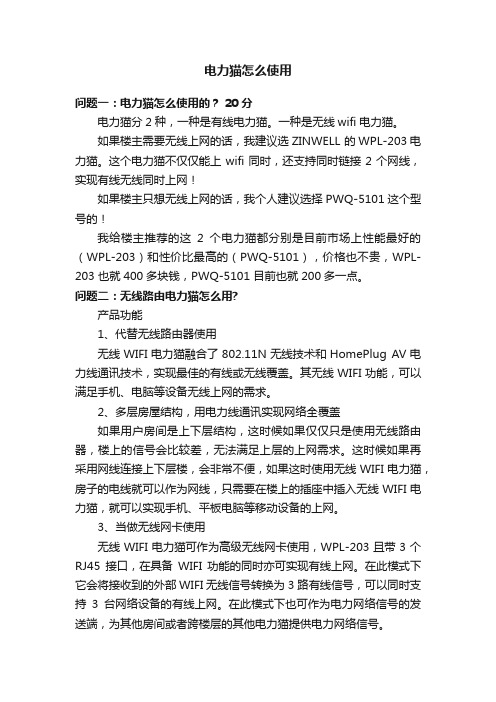
电力猫怎么使用问题一:电力猫怎么使用的? 20分电力猫分2种,一种是有线电力猫。
一种是无线wifi电力猫。
如果楼主需要无线上网的话,我建议选ZINWELL 的WPL-203电力猫。
这个电力猫不仅仅能上wifi同时,还支持同时链接2个网线,实现有线无线同时上网!如果楼主只想无线上网的话,我个人建议选择PWQ-5101这个型号的!我给楼主推荐的这2个电力猫都分别是目前市场上性能最好的(WPL-203)和性价比最高的(PWQ-5101),价格也不贵,WPL-203 也就400多块钱,PWQ-5101 目前也就200多一点。
问题二:无线路由电力猫怎么用?产品功能1、代替无线路由器使用无线WIFI电力猫融合了802.11N无线技术和HomePlug AV电力线通讯技术,实现最佳的有线或无线覆盖。
其无线WIFI功能,可以满足手机、电脑等设备无线上网的需求。
2、多层房屋结构,用电力线通讯实现网络全覆盖如果用户房间是上下层结构,这时候如果仅仅只是使用无线路由器,楼上的信号会比较差,无法满足上层的上网需求。
这时候如果再采用网线连接上下层楼,会非常不便,如果这时使用无线WIFI电力猫,房子的电线就可以作为网线,只需要在楼上的插座中插入无线WIFI电力猫,就可以实现手机、平板电脑等移动设备的上网。
3、当做无线网卡使用无线WIFI电力猫可作为高级无线网卡使用,WPL-203且带3个RJ45接口,在具备WIFI功能的同时亦可实现有线上网。
在此模式下它会将接收到的外部WIFI无线信号转换为3路有线信号,可以同时支持3台网络设备的有线上网。
在此模式下也可作为电力网络信号的发送端,为其他房间或者跨楼层的其他电力猫提供电力网络信号。
4、用作无线中继增强设备无线W郸FI电力猫可以作为无线网络的中继增强设备,在此模式下其接收外部无线WIFI信号的同时会转发出一个802.11N的优质无线网络,从而实现了原无线网络的中继和加强,更好的拓展了无线覆盖范围和质量。
无线路由电力猫 ZINWELL

无线路由电力猫产品简介无线路由电力猫是指带无线路由功能的电力猫。
是一种多功能电力猫。
该电力猫除了支持同一电力回路下300米范围内的有线网络传输,同时可以实现小型区域内网络盲区的无线网络覆盖。
无线路由电力猫可以看作一个转发器,将家中宽带网络信号或者电力线中分解出的的网络信号转发给附近的无线网络设备(笔记本电脑、支持WIFI的手机等等)。
因此,它又称作“无线WIFI电力猫”。
产品原理原理一无线路由电力猫是建立在电力线通信技术power line Communication(简称PLC)基础上网络传输设备。
PLC是将载有信息的高频信号加载到电力线上用电力线进行数据传输,再通过专用的电力线调制解调器从电力线中分离出来,传送到终端设备。
早期的PLC技术主要用于负荷控制、远程抄表及智能家居等方面其传输速率一般低于1200b/s,进入21世纪,随着PLC技术的突破以及正交频分复用技术(OFDM)的应用,对电力载波系统存在的抗干扰、抗阻抗失配、多路径失落以及信号丢失问题,提出了有效的解决方案,从而实现在电力线上进行高效的信息通信传输提供了有力的技术保证。
原理二无线路由电力猫把PLC技术和无线路由的技术有机的结合起来。
在无线路由功能上,它将单纯性无线AP和宽带路由器合路由二为一,它不仅具备单纯性无线AP所有功能如支持DHCP客户端、支持VPN、防火墙、支持WEP加密等等,而且还包括了网络地址转换(NAT)功能,可支持局域网用户的网络连接共享。
可实现家庭无线网络中的Internet连接共享,实现ADSL、Cable modem和小区宽带的无线共享接入。
无线路由模式设置方法不同的无线路由电力猫设置方法也不同,ZINWELL WPL-203无线路由电力猫的设置是目前比较常见的设置方法之一。
首先,把家中其他电力猫从电源上取下来,把即将设置的电力猫WPL-203插在电源上;使用随机的网络线连接电力猫的中间接口,并用和电脑相连;把电脑的IP地址改为“192.168.2.155”。
用 户 手 册(V10)
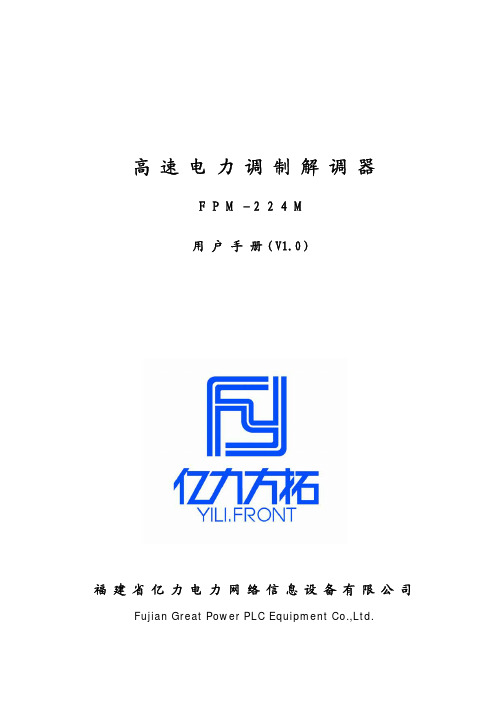
公司产品主要有 10Mbps 高速电力调制解调器、高速电力路由器、高速电力桥集器; 50Mbps 高速电力调制解调器、高速电力桥集器;85Mbps 高速电力调制解调器、高速电力桥 集器;224Mbps 高速电力调制解调器、高速电力桥集器;家庭自动化系统、网络抄表系统等 系列产品。
亿力网络拥有一支高素质的技术和管理专业队伍,现有职工中大专以上学历的员工占职 工总数的 70%以上。
包装清单
安装使用前请检查包装盒中的物品,应包括以下物件:
一台 FPM-224M 高速电力调制解调器主机 一条直连网线 一条直连双头三芯电源线 一本用户手册 一张产品保修卡 一张产品合格证
注意:拆包后如有物件不全或者损坏,请及时与福建省亿力电力网络信息设备有限公司或当 地供应商联系,以便更换。
亿力网络的经营方针为致力于配合国家电力信息产业发展的战略规划,专业提供高质量 的工业和民用电力线网络通信设备,以努力满足社会网络信息化不断发展的要求。
产品简介
感谢您使用亿力网络公司的高速电力调制解调器及其它产品。 FPM-224M 高速电力调制解调器是本公司推出的计算机网络应用产品,可通过电力线在 224Mbps 通信速率上连接宽带网络。“电线上网”是一种全新的“宽带”上网方式,只用一 台电脑、一个高速电力调制解调器,利用任何一个普通的 220V 电源插座,不用布建任何网 络线路,也不需要占用电话线路,点击浏览器就可以上网遨游了。上网速度可与一般的“宽 带”网络相媲美。使得用户享受了宽带的高速便捷,又免去了破坏环境,维护困难的苦恼。 可广泛应用于个人用户、小型办公司系统、校园网络、社区网络、酒店宾馆等。 本公司应用创新技术自行研制的电力线上网技术,全面解决了电力线通信领域长期存在 的不稳定和不安全问题。设计兼容目前的 Windows98/ME/2000/XP 操作系统,用户只要经过 简单的设置,即能通过电力线上网或组成自己的局域网,在使用的灵活性上更胜一筹。利用 电力线上网,网络资源丰富、施工方便、一线两用、价格低廉等。电力线上网不仅为广计算 机网络用户提供了一个新的选择,而且也必然推动整个宽带服务行业的发展与繁荣。
电力线适配器-Z-P-L-220试用
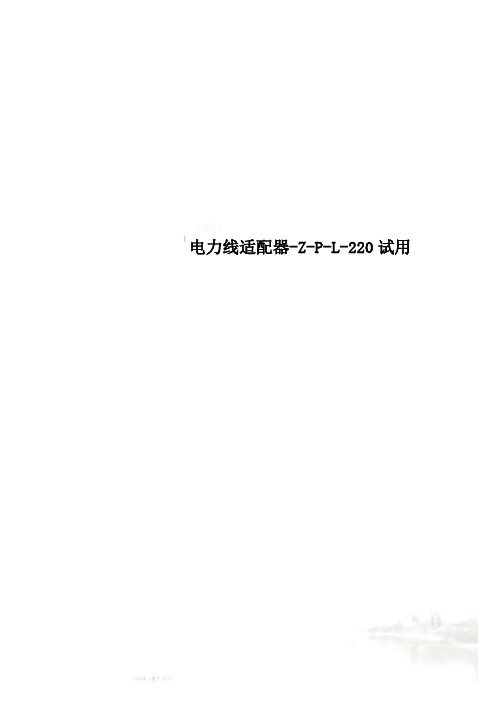
电力线适配器-Z-P-L-220试用灭WIFI,去网线,ZPL-220电力猫试用体验在过去几年中,无线路由器逐渐成为家庭必备的网络设备,但无线路由器有诸多弊端:一、WIFI稳定性比较差,网络信号覆盖范围有限;二、辐射大,健康杀手;三、布线麻烦,布线成本高,破坏家居环境……前几天,笔者在《微型计算机》上看到一篇介绍电力猫的文章(《电力猫实战心经》),觉得这个设备挺新颖的,不用另布网线,利用家庭内部既有的电力线,就可以上网、收看IPTV。
带着浓厚的兴趣,笔者在网上购买了带电源延长线的电力猫ZPL-220。
可能有很多人对电力猫不太了解。
下面,笔者结合两种常见的电力猫应用,为读者介绍一下这种国内新兴的网络传输设备。
由于笔者家中没有安装监控设备,所以电力猫在监控中的应用就不作详细介绍。
电力猫之应用篇宽带网络应用利用ZPL-220电力猫来上网,显然比网线和无线路由器要方便得多,这个判断并不武断。
至少从安装上来看,电力猫不像布网线那么繁琐,也不像无线路由器那样麻烦。
ZPL-220电力猫安装非常简单,一边接路由器,一边连电脑,无须任何设置,即插即用。
第一步,将电力猫通过网线与路由器的网口相连,插入墙插,接通电源。
第二步,将电力猫通过网线与电脑网口连接起来,插入墙插,接通电源。
即可安装完毕。
IPTV网络应用对那些不喜明线,不想家装被弄得乱七八糟,那么用电力猫解决IPTV布线无疑是最佳选择。
其实就算是你在家装时预留了一条有线网络线路,笔者仍推荐你使用电力猫布局IPTV。
为什么呢?这样做主要有两大好处。
其一,可以省下预留线缆,为HTPC等对带宽要求更高的设备服务。
其次,电力猫可以组建网络组,单个发送端就能满足多个接收端的需要。
简单点说,它们能满足你一户多机的IPTV组建需求。
面对大户型用户通常有多间房屋需要IPTV接入的情况,甚至跨楼层接入等情况,电力猫的优势不言而喻。
有线网络则很难完成这样的任务,成本和工时都太高。
无线电力猫 ZINWELL
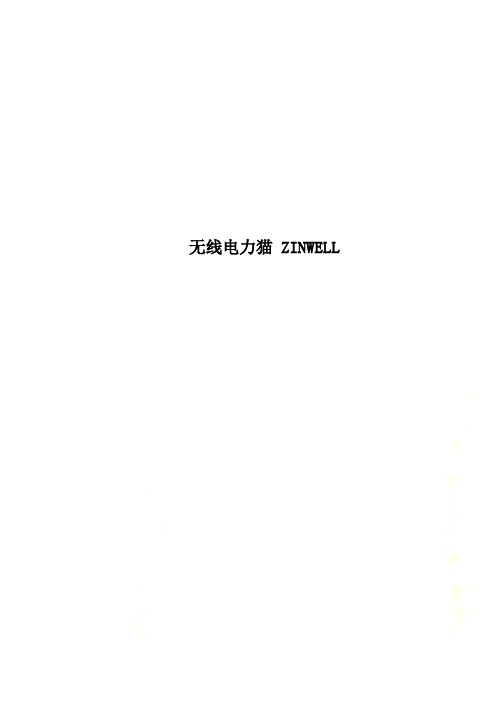
无线电力猫 ZINWELL无线电力猫无线电力猫是一款用于宽带联网的电力线通信终端产品。
既可以实现无线传输又有电力线传输功能,该产品基于主流成熟的200M或500M PLC专用调制解调芯片,提供小型区域高速宽带互联功能。
该产品的上行链路为普通家庭室内电力线,下行链路为1或者多个个10/100M自适应RJ45电口,同时内置IEEE802.11n AP,AP最高传输速率可达300Mbit/s,电力线网络最高传输电力线网络最高传输速率可达200Mbit/s或500Mbit/s。
简介无线宽带电力猫是一款用于家庭室内宽带联网的电力线通信终端产品。
既可以实现无线传输又有电力线传输功能,该产品基于主流成熟的200M PLC专用调制解调芯片,提供家庭室内高速宽带互联功能。
该产品的上行链路为普通家庭室内电力线,下行链路为1个10/100M自适应RJ45电口,同时内置IEEE802.11n AP,AP最高传输速率可达300Mbit/s,电力线网络最高传输速率可达200Mbit/s。
电力猫原意是“电力网络路由器”(也有人叫他“电力线通信”),英文缩写叫PLC(Power Line Communication)。
是利用传输电流的电力线作为通信载体,将一个电表回路下的任何一个电源插座转换为网络接口,即插即用,无须另外布线,就可以和以太网互联,并接入Internet网。
“电力猫”即“电力调制解调器”、电力线以太网信号传输适配器,简称‘电力猫”。
目前国外已经普及使用电力线传输网络,国内最早生产研发民用级于2004年前后,2004年Zinwell在大陆生产基地成立,2010年在上海设立分捷赫,提出根据国内220V电力环境研发符合国人使用的PLC产品,目前其旗下品牌Zinwell电力猫已经发展为民用级、运营级、工业级,受到客户及业内的认可,并且其自主研发的跨电表电力网桥是中国移动指定的宽带入户产品。
情况下,只要上下楼层间使用的是同一个电表的电路,在一个楼层使用无线电力猫,另一个楼层使用普通电力猫,就可以立即组建网络。
WTZJ-II型机车综合无线通信设备使用说明书V2.0
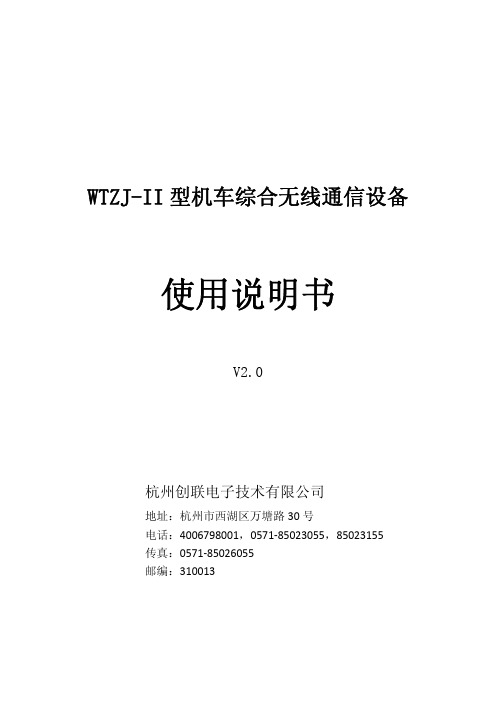
WTZJ-II型机车综合无线通信设备 使用说明书V2.0杭州创联电子技术有限公司地址:杭州市西湖区万塘路30号电话:4006798001,0571‐85023055,85023155传真:0571‐85026055邮编:310013WTZJ-II型机车综合无线通信设备使用说明书 V2.0目录一、设备功能介绍 (1)二、操作显示面板介绍 (1)三、GSMR调度通信功能 (4)四、450MHz调度通信功能 (5)五、调度命令功能 (6)六、列尾连接功能 (7)七、设置和调节功能 (7)7.1、车次功能号设置、注册(或车次功能号注销) (8)7.2、运行区段选择 (9)7.3、查询通信录 (10)7.4、扬声器音量调整 (11)7.5、听筒音量调整 (12)7.6、输入客车列尾装置ID (12)7.7、维护界面 (13)7.8、状态查询 (14)7.9、屏幕亮度调整 (15)7.10、出入库检测 (16)八、手动复位功能 (22)九、打印机维护操作 (22)一、设备功能介绍WTZJ-II型机车综合无线通信设备是主机小型化的机车综合无线通信设备(以下简称“小型化CIR”),主要是针对既有机车安装空间紧张而作的小型化改进,小型化CIR在设备结构上取消了标准型机车综合无线通信设备内部集成的800MHz列尾和列车安全预警系统机车电台以及高速数据传送单元。
该设备具有如下功能:1、具有450MHz通用式机车电台的调度通信功能。
2、具有450MHz通用式机车电台承载的列车尾部风压、无线车次号、调度命令等数据信息的传输功能。
3、具有GSM-R调度通信功能。
4、具有GSM-R通用数据传输功能,根据承载业务的需要提供GPRS或电路方式数据传输链路。
5、具有《列车防护报警系统和客车列尾系统技术条件》中规定的车载电台的功能。
6、具有工作模式自动、手动转换功能和语音提示功能。
7、具有上、下行线路分别设定工作模式转换点的功能。
8、根据卫星定位信息无法确定唯一的运行线路时,具有提示并手动选择运行线路的功能。
网件无线电力猫设置教程

网件无线电力猫设置教程套装介绍:无线电力猫套装分为主机与副机,其中小的为主机(型号:XAV5201),大的为副机(型号:XWN5001)。
第一步、接线:将主机与您原有路由器任一LAN口,用网线连接并通电【通常标有1234数字】,主机插在您需要上网的房间,主副机尽量插在墙壁上的插座,以免干扰!第二步、配对:通电1分钟左右,主副机之间会自动配对,主副机中间的灯亮起表示配对成功,此时将您的电脑用网线与副机连接【电脑有无线的话也可以无线连接NETGEAR_EXT这个信号】,具体见以下图:注意:若无线连接时请点击红框的字样进入连接,无须点击确认。
方法一:页面设置1、配置:确认配对成功并连接好线以后,在浏览器输入,若需要账号和密码【账号:admin,密码:password】,会进到以下页面2、30秒后,会出现以下页面,点击No。
【注意:若不是以下页面,而是进入到首页菜单栏页面,请点击左侧菜单:setup---wireless setting,一样可进入第三步!】3、出现以下页面,请输入无线的名称和密码,请务必输入与您原路由一致的名称和密码!(这样才可以无线自动切换哦)4、点击应用后,出现以下字样表示您设置成功!有线无线都可以正常使用了。
方法二软件设置这种方法是用到电力猫管理软件来修改副机的无线名称与密码。
软件下载:http://suo.im/9cgz7 【复制下载】1、确保电脑与副机之间正常连接,打开安装好的软件后,会自动扫描整个网络中的电力猫,出现如下对话框并点击XWN5001,选择wireless configuration2、此时会弹出修改无线名称的对话框:SSID:输入您原路由器的无线信号名称Security type:表示加密方式,一般为WPA2-PSK[AES],具体也可进路由无线安全设置查看。
Passphrase:输入无线路由的无线信号密码最后点击Apply(应用)。
3、大概过一分钟后,对弹出以下对话框,表示无线修改成功!此时电脑与手机都可正常上网。
- 1、下载文档前请自行甄别文档内容的完整性,平台不提供额外的编辑、内容补充、找答案等附加服务。
- 2、"仅部分预览"的文档,不可在线预览部分如存在完整性等问题,可反馈申请退款(可完整预览的文档不适用该条件!)。
- 3、如文档侵犯您的权益,请联系客服反馈,我们会尽快为您处理(人工客服工作时间:9:00-18:30)。
目 录
重要安全注意事项 ..................................................................................................................................................... 3 安装前必知事项 ......................................................................................................................................................... 3 连接 AC 插座 ....................................................................................................................................................... 3 与电源接线板连接 ............................................................................................................................................. 5 电力噪声干扰 ..................................................................................................................................................... 5 电力回路 ............................................................................................................................................................. 5 产品概述 ..................................................................................................................................................................... 6 产品简介 ............................................................................................................................................................. 6 产品特性 ............................................................................................................................................................. 6 硬件描述 ..................................................................................................................................................................... 7 前面板介绍 ......................................................................................................................................................... 7 接口与按钮介绍 ................................................................................................................................................. 8 硬件安装 ............................................................................................................................................................. 8 ZPL-210 初始化 RESET 操作 .............................................................................................................................. 9 Group 分组按钮应用 ................................................................................................................................................ 10 当两台电力网络桥接器需要建立连接时 ....................................................................................................... 10 当多台电力网络桥接器需要建立连接时 ....................................................................................................... 10 典型应用方案 ........................................................................................................................................................... 11 两台电脑通过 ZPL-210 组建局域网 ............................................................................................................... 11 家庭观看 IPTV 连接方法 ................................................................................................................................. 11 电脑与 XDSL MODEM 连接实现远端拨号上网.................................................................................................. 12 单台电脑与路由器连接 ................................................................................................................................... 12 多台电脑与路由器连接 ................................................................................................................................... 13 电脑上网与 IPTV 观看的多功能实现 .............................................................................................................. 13 无线 AP 产品讯号范围的延伸 ......................................................................................................................... 14 产品按键及指示灯详表 ........................................................................................................................................... 15 产品规格参数表 ....................................................................................................................................................... 16 常见问题解答 ................................................................................................................................................... 17 常见故障排除 ................................................................................................................................................... 18 长距离缺失排除步骤 ....................................................................................................................................... 18
